品牌型号:Dell N5010
系统:Windows 10
软件版本:IBM SPSS Statistics
通过直方图可以了解数据的分布,集中趋势,频数等。直方图与柱状图形状类似,与柱状图不同的是,直方图的横坐标“组距”也具有统计学意义。借助SPSS,我们可以非常方便的绘制直方图。关于SPSS直方图制作教程是怎样的,SPSS直方图横坐标怎么显示标签,本文借助实例,向大家作简单介绍。
一、spss直方图制作教程
上文提及,对于直方图来说,组距也具有统计意义,代表被关注的数据范围,如考试成绩分段,身高分段等。例如图1统计的是某次考试各分数段人数,我们以此为例,向大家介绍SPSS绘制直方图的方法。
图1 待分析数据SPSS内置了图表构建器功能,图表构建器包含了相当数量的图表格式,如散点图,直方图,折线图等。可以按下述方式进入图表构建器,在图2所示界面中,依次点击【图形】,【图表构建器】,进入图表构建器界面。
图2 进入图表构建器在图表构建器界面中,首先在“图库”选项卡中找到“直方图”,点击“直方图”,展开全部图例。将标记为2的图例拖拽至预览窗口,然后将标记为3的“成绩”变量拖拽至X轴,将标记为4的“人数”变量拖拽至Y轴,完成图形横纵坐标的设置。然后点击【确定】,SPSS将绘制直方图,并输出至结果查看器。
图3 绘制直方图绘制的直方图如图4所示。
图4 成绩直方图以上就是使用SPSS绘制直方图的步骤,绘制完毕后,很多用户还需要对绘制的图表进行一定程度的美化,如设置标签。SPSS如何为横坐标设置标签,我们将在第二小节中向大家介绍。
二、spss直方图横坐标怎么显示标签
SPSS图表编辑器提供了丰富的美化选项,用户可以按照需求对图表进行美化。在图5所示界面中,双击图形,进入图表编辑器界面。
图5 进入图表编辑器界面在图表编辑器窗口中,点击“显示数据标签”按键。
图6 点击“显示数据标签”按键标签显示效果如图7所示。同时在图表右侧弹出了“属性”对话框,在“数据值标签”选项卡中,有“标签位置”选项,图示为“自动”选项,用户可以可以根据喜好或文本格式要求,选择“手动”或“定制”,对标签位置进行设置。
图7 标签显示效果SPSS直方图制作教程如何,录入数据后,进入图表构建器,找到直方图图例,拖拽至预览窗口,将变量指定为坐标轴,点击确定即可。SPSS直方图横坐标怎么显示标签,双击绘制的图表,进入图表编辑器界面,点击“显示数据标签”即可显示标签。